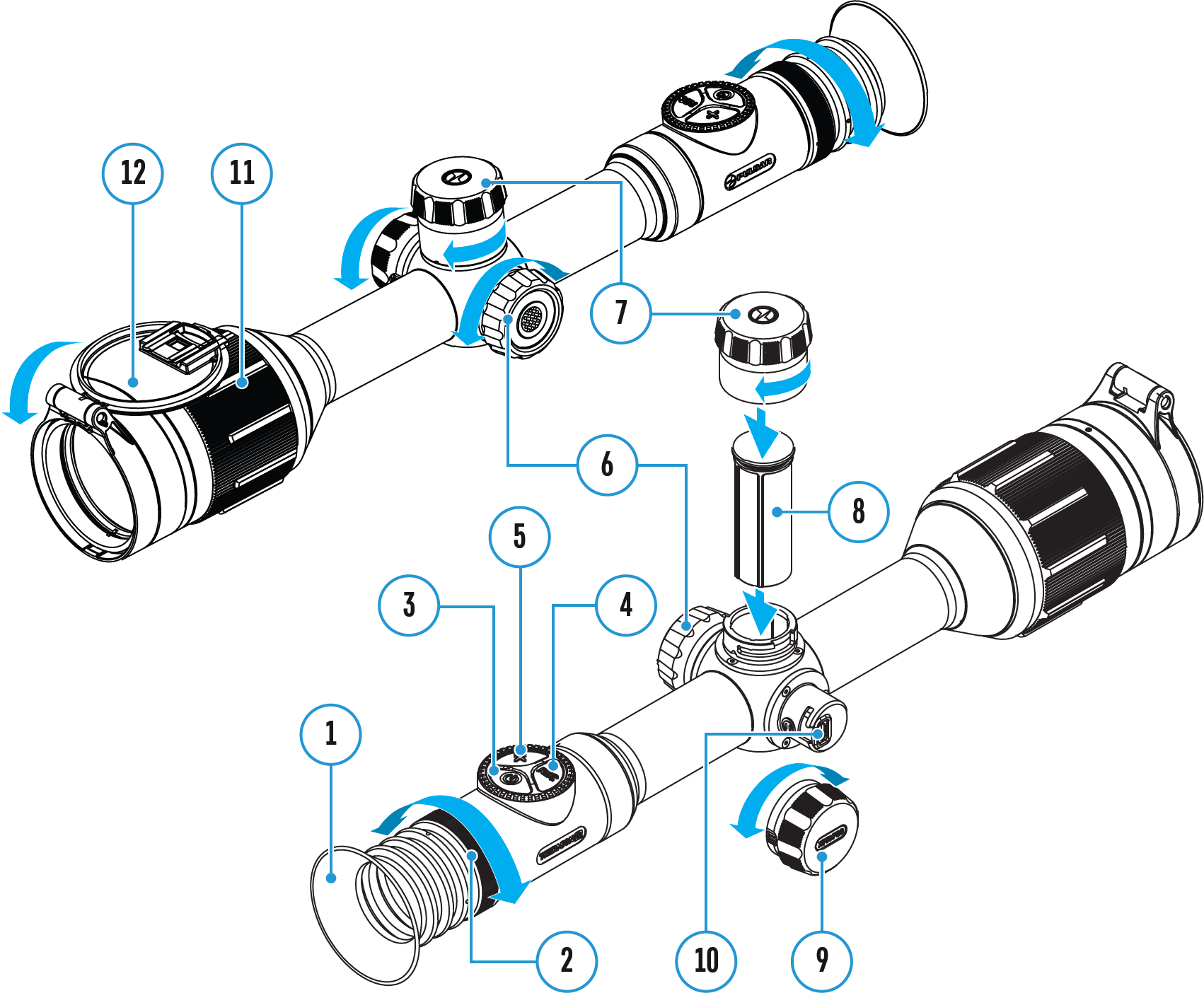- Tenere premuto il pulsante controller (6) per accedere al menu.
- Ruotare la manopola del controller (6) per selezionare «Impostazioni Wi-Fi»
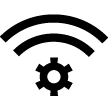 .
.
- Premere brevemente il pulsante controller (6) per accedere al menu.
- Ruotare la manopola del controller (6) per selezionare l'opzione di menu richiesta.
Attivazione Wi-Fi
Attivazione/disattivazione Wi-Fi
- Ruotare la manopola del controller (6) per selezionare la voce di menu «Attivazione Wi-Fi»
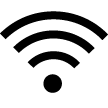 .
.
- Per attivare il Wi-Fi, premere brevemente il pulsante del controller (6).

- Per disattivare il Wi-Fi, premere brevemente il pulsante del controller (6).

Impostazione password
Questo sottomenu consente di impostare la password di accesso al visore da un dispositivo esterno. La password viene utilizzata quando un dispositivo esterno (ad esempio, uno smartphone) si collega al dispositivo.
- Ruotare la manopola del controller (6) per selezionare «Impostazione password»
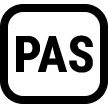 .
.
- Premere brevemente il pulsante controller (6) per accedere al menu.
- Sul display appare una password – quella predefinita è 12345678.
- Ruotare la manopola del controller (6) per impostare la password desiderata. Per spostarsi tra le voci, premere il pulsante del controller (6).
- Per salvare la password e uscire dal sottomenu premere e tenere premuto il pulsante del controller (6).
Impostazione livello di accesso
Questa sottovoce consente di impostare il livello d’accesso necessario al proprio dispositivo, che riceve l’applicazione “Stream Vision 2”.
Livello Proprietario. L’utente di “Stream Vision 2” ha il pieno accesso a tutte le funzioni del dispositivo.
Livello Ospite. L’utente di “Stream Vision 2” ha la possibilità di visionare solo i video dal dispositivo in tempo reale.
- Ruotare la manopola del controller (6) per selezionare «Impostazione livello di accesso»
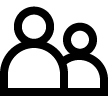 .
.
- Premere brevemente il pulsante controller (6) per accedere al menu.
- Ruotare la manopola del controller (6) per selezionare «Proprietario» o «Ospite».
- Confermare la scelta premendo brevemente il pulsante controller (6).
Banda di frequenza Wi-Fi
Questa impostazione aiuta a risolvere un problema di connessione a uno smartphone in questi casi:
- Se il vostro smartphone non supporta la banda di frequenza Wi-Fi da 5 GHz, passate a una banda da 2,4 GHz
- La presenza di numerose reti Wi-Fi può causare delle interferenze. In questa circostanza, passare da una banda Wi-Fi a un’altra può migliorare la connessione tra il dispositivo e lo smartphone.
- Ruotare la manopola del controller (6) per selezionare «Banda di frequenza Wi-Fi»
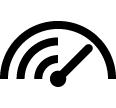 .
.
- Premere brevemente il pulsante controller (6) per accedere al menu.
- Ruotare la manopola del controller (6) per selezionare la frequenza Wi-Fi: 5 GHz o 2,4 GHz.
- Confermare la scelta premendo brevemente il pulsante controller (6).
 Thermion 2 LRF XL50
Thermal Imaging Mirini
Thermion 2 LRF XL50
Thermal Imaging Mirini
 Thermion 2 LRF
Thermal Imaging Mirini
Thermion 2 LRF
Thermal Imaging Mirini
 Talion
Thermal Imaging Mirini
Talion
Thermal Imaging Mirini
 Thermion 2
Thermal Imaging Mirini
Thermion 2
Thermal Imaging Mirini
 Merger LRF XL50
Binocolo termico
Merger LRF XL50
Binocolo termico
 Merger LRF XP50
Binocolo termico
Nuovo
Merger LRF XP50
Binocolo termico
Nuovo Merger LRF XP35
Binocolo termico
Merger LRF XP35
Binocolo termico
 Merger LRF XQ35
Binocolo termico
Nuovo
Merger LRF XQ35
Binocolo termico
Nuovo Telos
Ambiti di imaging termico
Telos
Ambiti di imaging termico
 Axion 2 LRF
Ambiti di imaging termico
Axion 2 LRF
Ambiti di imaging termico
 Axion 2
Ambiti di imaging termico
Nuovo
Axion 2
Ambiti di imaging termico
Nuovo Axion XQ30 PRO
Ambiti di imaging termico
Axion XQ30 PRO
Ambiti di imaging termico
 Krypton 2
Ambiti di imaging termico
Krypton 2
Ambiti di imaging termico
 Axion XM30F
Ambiti di imaging termico
Axion XM30F
Ambiti di imaging termico
 Pulsar Digex-XS
Illuminatori a infrarossi esterni
Pulsar Digex-XS
Illuminatori a infrarossi esterni
 Pacchi Batteria APS
Pacchi Batteria
Pacchi Batteria APS
Pacchi Batteria
 Caricatore di Batterie APS
Caricatore di Batterie
Caricatore di Batterie APS
Caricatore di Batterie
 Pacchi Batteria IPS
Pacchi Batteria
Pacchi Batteria IPS
Pacchi Batteria
 Caricatore di Batterie IPS
Caricatore di Batterie
Caricatore di Batterie IPS
Caricatore di Batterie
 Supporto per Fucile
per Cannocchiali Pulsar
Supporto per Fucile
per Cannocchiali Pulsar
 Distanziatori H7
Kit di riparazione
Nuovo
Distanziatori H7
Kit di riparazione
Nuovo PSP-V Weaver Rail Adapter
Adapter
PSP-V Weaver Rail Adapter
Adapter
 PSP Ring Adapters
Adapters
Nuovo
PSP Ring Adapters
Adapters
Nuovo Adattatori ad anello PSP-B
Adattatori ad anello
Adattatori ad anello PSP-B
Adattatori ad anello
 Adattatori ad Anello della Copertura FN
Adattatori ad Anello della Copertura
Adattatori ad Anello della Copertura FN
Adattatori ad Anello della Copertura
 Telecomandi Wireless
per dispositivi digitali e visori termici
Telecomandi Wireless
per dispositivi digitali e visori termici
 Supporto per morsetto
Accessories Pulsar
Supporto per morsetto
Accessories Pulsar
 SUPPORTO PER ALBERI
Accessories Pulsar
SUPPORTO PER ALBERI
Accessories Pulsar
 SUPPORTO PER STRUTTURA FINESTRA
Accessories Pulsar
SUPPORTO PER STRUTTURA FINESTRA
Accessories Pulsar
 Supporto Telefono HELION FLIP-UP
Accessories Pulsar
Supporto Telefono HELION FLIP-UP
Accessories Pulsar
 Supporto per vetro liscio
Accessories Pulsar
Supporto per vetro liscio
Accessories Pulsar
 Cinturino
Accessories Pulsar
Nuovo
Cinturino
Accessories Pulsar
Nuovo Monocolo Pulsar 3x20 B
Accessori
Monocolo Pulsar 3x20 B
Accessori
 Bersagli per L’azzeramento di Dispositivi Termici
Accessories
Bersagli per L’azzeramento di Dispositivi Termici
Accessories
 Telos LRF Tripod Adapter
Accessories Pulsar
Telos LRF Tripod Adapter
Accessories Pulsar


















 English
English German
German French
French Spanish
Spanish Italiano
Italiano English
English Lietuvių
Lietuvių